Downloader do BBC iPlayer para iPhone

O iDownloade é uma ferramenta multiplataforma que permite ao usuário baixar conteúdo sem DRM do serviço iPlayer da BBC. Ele pode baixar vídeos no formato .mov
O gerenciador de arquivos do Gnome é um dos melhores da comunidade Linux . A razão? É fácil de usar, com uma vasta quantidade de recursos. Uma das melhores características que possui é a capacidade de se conectar a vários protocolos de servidor, incluindo FTP, SFTP, AFP, SMB, SSH, DAV, DAVS, etc.
Com o passar dos anos, a maneira como os usuários se conectam a esses protocolos no gerenciador de arquivos Gnome mudou, devido a reprojetos. Como resultado, muitos usuários do Gnome podem não saber como acessar e se conectar a servidores. Portanto, neste guia, mostraremos como acessar servidores remotos com o gerenciador de arquivos Gnome.
O gerenciador de arquivos Gnome (também conhecido como Nautilus) suporta uma grande variedade de protocolos de servidor. Um dos protocolos mais bem suportados para este gerenciador de arquivos é o suporte FTP / SFTP .
Permitir que os usuários se conectem por FTP (especialmente SFTP) através do gerenciador de arquivos Gnome é crítico, já que muitos usuários Linux dependem deste protocolo para acessar, baixar e enviar arquivos para servidores e desktops rodando Linux sobre SSH.
Para acessar o protocolo FTP no gerenciador de arquivos Gnome, siga as instruções passo a passo abaixo.
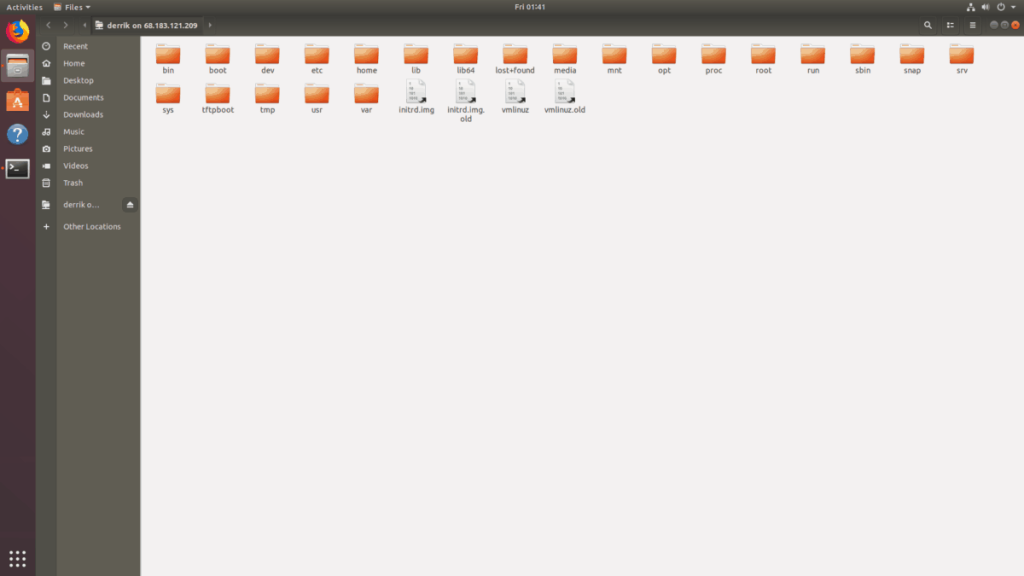
Etapa 1: Abra uma nova janela do gerenciador de arquivos Gnome. Em seguida, localize o botão “Outros locais” no lado esquerdo do aplicativo.
Etapa 2: Clique no botão “Outros locais” para levar o gerenciador de arquivos Nautilus para a página de conexões do meu computador / redes / servidor.
Etapa 3: Na página de meu computador / redes / conexões de servidor, procure a caixa de texto que diz “Conectar ao servidor” e clique na caixa de texto.
Etapa 4: Escreva ftp: // seguido pelo endereço IP ou nome de domínio do servidor FTP remoto ao qual você está tentando se conectar. Lembre-se de que as conexões SFTP também usam ftp: // , não sftp: //
ftp: //ip.address.of.ftp.server
Etapa 5: adicione um símbolo “:” ao final do endereço para especificar a porta para o servidor FTP remoto. Deve ser semelhante ao exemplo abaixo.
Nota: a maioria dos servidores FTP usa a porta 21.
ftp: //ip.address.of.ftp.server: 21
Etapa 6: Pressione o botão “conectar” para enviar uma conexão por FTP / SFTP no gerenciador de arquivos Gnome.
Etapa 7: Preencha seu usuário / senha de FTP e clique no botão verde “Conectar” para acessar o servidor. Ou escolha “Anônimo”, se você não tiver um usuário configurado.
Samba é o principal protocolo de transferência de arquivos para Linux , pois funciona muito bem em redes locais e é compatível com todas as distribuições Linux, bem como Android, Windows, macOS e até iOS com ferramentas especiais.
Devido à popularidade do Samba, o gerenciador de arquivos Gnome tem um suporte bastante excelente para o protocolo. Se você precisar fazer uma conexão de saída para um servidor de arquivos executando Samba, você precisará usar o protocolo smb: // .
Para começar, abra uma nova janela do gerenciador de arquivos Gnome em seu PC. Depois disso, siga as instruções passo a passo abaixo para saber como se conectar.
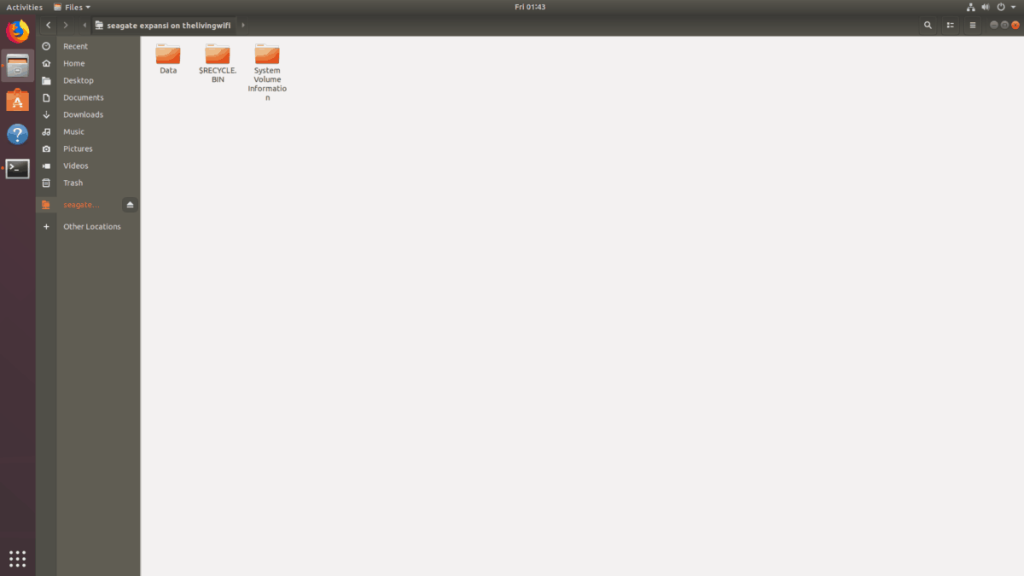
Etapa 1: encontre o botão “Outros locais” no lado esquerdo do gerenciador de arquivos Gnome e clique com o mouse.
Etapa 2: vá até a caixa de texto “Conectar ao servidor” e toque nela com o mouse.
Etapa 3: escreva smb: // seguido pelo endereço IP do servidor de arquivos Samba. Como alternativa, escreva o nome do host do servidor de arquivos, pois isso também funciona. Confuso? Copie os exemplos abaixo.
endereço de IP
smb: //ip.address.of.samba.file.server
nome de anfitrião
smb: // MyExampleSambaShare
Etapa 4: clique no botão “Conectar” para enviar uma nova conexão Samba. Supondo que seu servidor de arquivos não tenha uma configuração de nome de usuário e seja público, você verá os arquivos instantaneamente e poderá interagir com o servidor.
No entanto, se o seu servidor requer um nome de usuário / senha, você deve preencher o nome de usuário / senha antes de usar o Samba.
Não é possível fazer uma conexão com o servidor Samba usando o endereço IP ou o nome do host? Verifique as instruções “Conectar-se a outros protocolos” abaixo. Freqüentemente, o gerenciador de arquivos Gnome detecta e exibe servidores de arquivos Samba para você se conectar!
Muitos usuários do gerenciador de arquivos Gnome utilizam o sistema de arquivos NFS porque é extremamente rápido, especialmente em redes e na Internet. Se você tiver um servidor NFS e precisar acessá-lo com este gerenciador de arquivos, precisará usar o protocolo nfs: // .
Nota: conectar ao NFS no gerenciador de arquivos Gnome às vezes não funciona direito. Se você tiver problemas, considere seguir este guia para aprender como montar automaticamente compartilhamentos NFS .
Etapa 1: Abra uma nova janela do gerenciador de arquivos Gnome e clique no botão “Outros locais” com o mouse.
Etapa 2: Vá até a caixa de texto “Conectar ao servidor” e clique nela com o mouse.
Etapa 3: Escreva nfs: // na caixa de texto. Em seguida, preencha o endereço IP do servidor NFS ao qual você está tentando se conectar. Deve ser semelhante ao exemplo abaixo.
nfs: //ip.address.of.nfs.server
Etapa 4: Pressione o botão “Conectar” para enviar uma nova conexão por NFS.
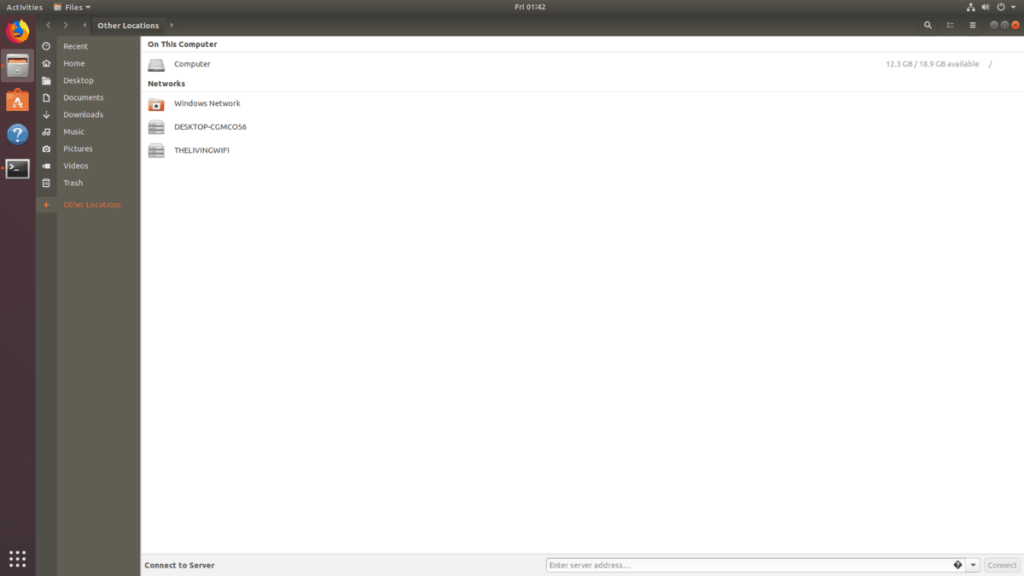
Junto com protocolos de rede de suporte como smb, nfs, ftp, etc., o gerenciador de arquivos Gnome tem uma seção de “rede”. Nesta área, o gerenciador de arquivos fará o melhor para olhar para outros computadores e dispositivos na rede e exibi-los, se possível.
Para usar este recurso, encontre o botão “Outros locais” e clique nele. Uma vez lá, olhe sob a área que diz “Redes”. Nesta área, você verá todos os servidores LAN, como compartilhamentos Samba, compartilhamentos NFS e qualquer outra coisa que o Gnome suporte.
Para se conectar a algo listado na seção “Redes” e clique duas vezes!
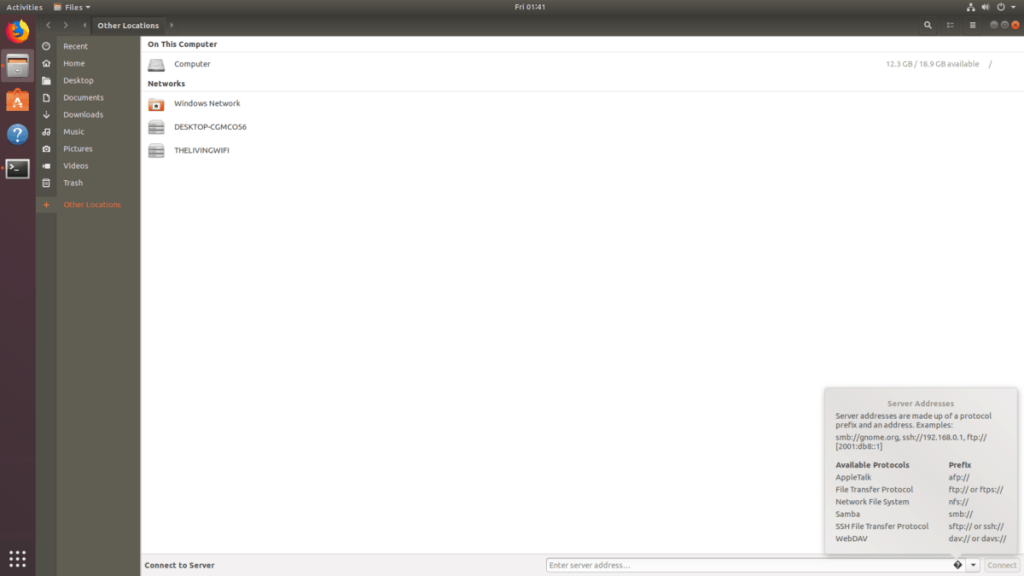
Quer ver alguns dos protocolos de rede menos conhecidos que o gerenciador de arquivos Gnome suporta? Vá para “Outros locais”. A partir daí, clique em “?” botão em “Conectar ao servidor”. Ele exibirá todos os protocolos suportados.
O iDownloade é uma ferramenta multiplataforma que permite ao usuário baixar conteúdo sem DRM do serviço iPlayer da BBC. Ele pode baixar vídeos no formato .mov
Temos abordado os recursos do Outlook 2010 em muitos detalhes, mas como ele não será lançado antes de junho de 2010, é hora de dar uma olhada no Thunderbird 3.
De vez em quando, todo mundo precisa de uma pausa. Se você está procurando um jogo interessante, experimente o Flight Gear. É um jogo multiplataforma de código aberto e gratuito.
O MP3 Diags é a ferramenta definitiva para corrigir problemas na sua coleção de áudio musical. Ele pode marcar corretamente seus arquivos MP3, adicionar capas de álbuns ausentes e corrigir VBR.
Assim como o Google Wave, o Google Voice gerou um burburinho em todo o mundo. O Google pretende mudar a forma como nos comunicamos e, como está se tornando
Existem muitas ferramentas que permitem aos usuários do Flickr baixar suas fotos em alta qualidade, mas existe alguma maneira de baixar os Favoritos do Flickr? Recentemente, viemos
O que é Sampling? Segundo a Wikipédia, “É o ato de pegar uma parte, ou amostra, de uma gravação sonora e reutilizá-la como um instrumento ou
O Google Sites é um serviço do Google que permite ao usuário hospedar um site no servidor do Google. Mas há um problema: não há uma opção integrada para fazer backup.
O Google Tasks não é tão popular quanto outros serviços do Google, como Agenda, Wave, Voice, etc., mas ainda é amplamente utilizado e é parte integrante da vida das pessoas.
Em nosso guia anterior sobre como limpar com segurança o disco rígido e a mídia removível por meio do Ubuntu Live e do CD de inicialização DBAN, discutimos que o disco baseado no Windows

![Baixe o FlightGear Flight Simulator gratuitamente [Divirta-se] Baixe o FlightGear Flight Simulator gratuitamente [Divirta-se]](https://tips.webtech360.com/resources8/r252/image-7634-0829093738400.jpg)






![Como recuperar partições perdidas e dados do disco rígido [Guia] Como recuperar partições perdidas e dados do disco rígido [Guia]](https://tips.webtech360.com/resources8/r252/image-1895-0829094700141.jpg)